iCloud to usługa oparta na chmurze dostępna dla wszystkich użytkowników iDevice. Początkowo zaprojektowano go do tworzenia kopii zapasowych lub przesyłania danych między iPhonem, iPadem i komputerami. Teraz ma wbudowane więcej przydatnych funkcji, takich jak zdalne kasowanie iPhone'a lub iPada i znajdowanie telefonu na mapie. Kluczem do zalogowania się do usługi iCloud jest hasło iCloud. Jednak z biegiem czasu wiele osób nie pamięta ich hasła do usługi iCloud, więc szuka sposobu na odzyskanie hasła do usługi iCloud przez Internet. W rzeczywistości Apple zauważyło to i wypuściło kilka sposobów na odzyskanie hasła iCloud lub zresetowanie kodu iCloud. W tym samouczku omówimy różne metody odzyskiwania hasła iCloud.
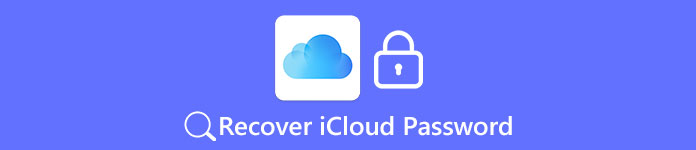
- Część 1: Co to jest iCloud Password
- Część 2: Odzyskaj hasło iCloud za pomocą pytań bezpieczeństwa odpowiedzi
- Część 3: Odzyskaj hasło iCloud za pomocą wiadomości e-mail dotyczącej resetowania hasła
- Część 4: Odzyskaj hasło iCloud przez dwuetapową weryfikację
- Część 5: Odzyskaj hasło iCloud za pomocą uwierzytelniania dwuskładnikowego
- Część 6: Dodatkowe wskazówki: jak wykonać kopię zapasową danych iPhone'a
Część 1. Co to jest iCloud Password
Czy wiesz, co to jest kod iCloud? Sądzę, że nie wszyscy ludzie dokładnie znają odpowiedź. Jeśli masz iPhone'a lub iPada, otrzymasz trzy konta, konto iTunes, Apple ID i konto iCloud. Początkowo Apple sprzedawało iPoda i muzykę za pośrednictwem konta iTunes. Po rozpoczęciu produkcji iPhone'a i iPada, Apple ID był używany w produktach Apple, w tym Mac i Apple TV. Oczywiście Apple ID jest kluczem do uzyskania dostępu do iTunes i zakupu muzyki w iDevices.
Aby rozszerzyć pamięć wewnętrzną, Apple uruchomił darmowe miejsce do przechowywania iCloud i 5GB dla każdego użytkownika. Chociaż musisz osobno zarejestrować się w usłudze iCloud, to samo dotyczy identyfikatora Apple ID. Tak więc, jeśli pamiętasz swoje konto Apple ID lub iTunes, nadal możesz uzyskać dostęp do usługi iCloud i różnych usług, nawet jeśli nie pamiętasz konta iCloud.
Część 2. Odzyskaj hasło iCloud za pomocą pytań bezpieczeństwa odpowiedzi
Kiedy zapomniałem hasła iCloud, Apple pozwala odzyskać hasło iCloud, odpowiadając na pytania bezpieczeństwa serii. Warunkiem wstępnym jest zapamiętanie identyfikatora Apple ID i odpowiedzi na pytania bezpieczeństwa.
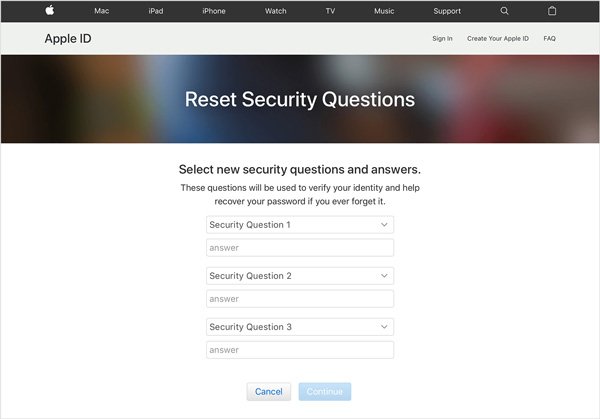
Ewolucja krok po kroku 1. Odwiedź iforgot.apple.com w swojej przeglądarce. A następnie wprowadź swój identyfikator Apple ID, konto e-mail, na którym rejestrujesz swoje urządzenie Apple.
Ewolucja krok po kroku 2. Gdy pojawi się strona potwierdzenia, wprowadź znaki captcha z obrazka, aby potwierdzić, że jesteś człowiekiem. Kliknij przycisk „Kontynuuj”, aby przejść do następnej strony.
Ewolucja krok po kroku 3. Następnie wybierz „Muszę zresetować hasło” i ponownie kliknij „Kontynuuj” na stronie „Jak chcesz zresetować hasło”. Na następnej stronie wybierz „Odpowiedz na pytania zabezpieczające”, a następnie wprowadź odpowiedź na każde pytanie ochronne.
Ewolucja krok po kroku 4. Po odpowiedzi kliknij „Kontynuuj”, Apple ustawi łącze resetowania hasła do konta e-mail powiązanego z Apple ID. Możesz odzyskać hasło iCloud za pomocą linku.
Część 3. Odzyskaj hasło iCloud za pomocą wiadomości e-mail dotyczącej resetowania hasła
Jeśli nie pamiętasz swoich odpowiedzi na pytania bezpieczeństwa, możesz odzyskać hasło do usługi iCloud, używając swojego adresu e-mail.
Ewolucja krok po kroku 1. Uzyskaj również dostęp do strony iforgot.apple.com w przeglądarce i przejdź do strony odzyskiwania hasła iCloud, używając swojego identyfikatora Apple ID.
Wskazówka: Przepływ pracy jest taki sam, jak w powyższej metodzie.
Ewolucja krok po kroku 2. Gdy otworzy się strona „Jak chcesz zresetować hasło”, wybierz opcję Uzyskaj wiadomość e-mail i naciśnij „Kontynuuj”.
Ewolucja krok po kroku 3. Otwórz konto e-mail, na którym zarejestrowałeś swój Apple ID i naciśnij łącze w wiadomości e-mail od Apple. Otworzy się strona resetowania hasła. Następnie możesz wprowadzić nowe hasło iCloud i wprowadzić je ponownie, aby potwierdzić. Na koniec naciśnij „Resetuj hasło”, aby zakończyć proces.
Uwaga: odebranie wiadomości e-mail od firmy Apple może potrwać od kilku do kilku dni.
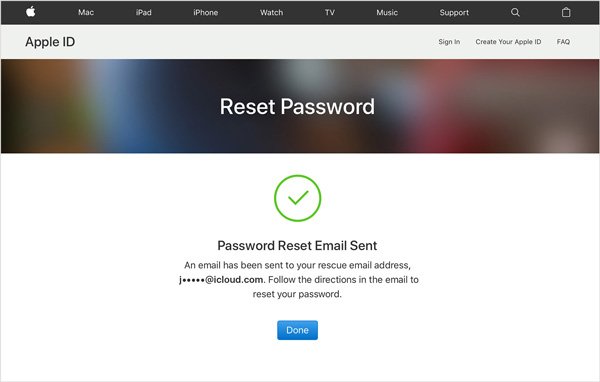
Część 4. Odzyskaj hasło iCloud za pomocą weryfikacji dwuetapowej
Po skonfigurowaniu weryfikacji dwuetapowej otrzymasz klucz odzyskiwania, który będzie w stanie odzyskać hasło iCloud.
Ewolucja krok po kroku 1. Przejdź do strony konta Apple ID i kliknij Zapomnij Apple ID lub hasło. Następnie wpisz swój Apple ID i wybierz opcję resetowania hasła; a następnie kliknij „Kontynuuj”.
Ewolucja krok po kroku 2. Wprowadź swój klucz odzyskiwania w odpowiednim polu i naciśnij „Kontynuuj”. Jeśli zapomnisz klucza odzyskiwania, możesz kliknąć łącze „Zgubiłem klucz odzyskiwania” i odzyskać klucz w wiadomości e-mail.
Ewolucja krok po kroku 3. Przejdź do zaufanej słuchawki; otrzymasz kod weryfikacyjny od Apple.
Ewolucja krok po kroku 4. Wpisz czterocyfrowy kod na drugiej stronie weryfikacji. Następnie przejdziesz do strony resetowania hasła.

Część 5. Odzyskaj hasło iCloud przez uwierzytelnianie dwuskładnikowe
Uwierzytelnianie dwuskładnikowe to kolejny sposób ochrony iPhone'a. Jest to przydatne, gdy trzeba odzyskać hasło iCloud. I możesz zresetować kod dostępu iCloud bezpośrednio na zaufanym urządzeniu, jeśli dla Twojego Apple ID jest włączone uwierzytelnianie dwuskładnikowe.
Ewolucja krok po kroku 1. Otwórz aplikację „Ustawienia” na swoim iPhonie i przejdź do iCloud; dotknij swojego Apple ID, a następnie naciśnij „Hasło i zabezpieczenia”.
Ewolucja krok po kroku 2. Stuknij w Zmień hasło, a następnie wprowadź nowe hasło i wprowadź je ponownie w celu weryfikacji. Po stuknięciu polecenia „Zmień” hasło iCloud zostanie natychmiast zmienione.
Ewolucja krok po kroku 3. Następnie możesz użyć nowego hasła, aby zalogować się do swojego konta iCloud i innych usług.

Część 6. Dodatkowe wskazówki: jak wykonać kopię zapasową danych iPhone'a
Aby uniknąć utraty danych podczas odzyskiwania hasła iCloud, najlepiej jest wykonaj kopię zapasową swojego iPhone'a regularnie. Polecamy FoneLab, ponieważ oferuje wiele łatwych w użyciu funkcji:

4,000,000 + Pliki do pobrania
Utwórz kopię zapasową iPhone'a jednym kliknięciem.
Zapisz wszystkie dane z iPhone'a na komputerze w oryginalnej jakości.
Przeglądaj pliki kopii zapasowych i dane iPhone'a w dowolnym momencie.
Odzyskaj określone pliki z kopii zapasowej telefonu iPhone.
Przywróć utracone dane z kopii zapasowej na iPhone'a jednym kliknięciem.
Obsługa wszystkich modeli iPhone'a i iOS 17 / 16 / 15 / 14 i wcześniejszych.

Jak wykonać kopię zapasową danych iPhone'a jednym kliknięciem
Ewolucja krok po kroku 1. Uruchom narzędzie do tworzenia kopii zapasowych iPhone'a i przejdź do „Więcej narzędzi”> „Kopia zapasowa i przywracanie danych iOS”. Podłącz iPhone'a do komputera za pomocą kabla USB.
Ewolucja krok po kroku 2. Kliknij opcję „Kopia zapasowa danych iOS”, a następnie wybierz typy dat do wykonania kopii zapasowej lub zaznacz „Zaznacz wszystko” i kliknij „Dalej”, aby rozpocząć proces.
Ewolucja krok po kroku 3. Poczekaj, aż proces się zakończy, zostaniesz przeniesiony do okna wyników. Tutaj możesz wybrać najnowszy plik kopii zapasowej i kliknąć „Wyświetl teraz”, aby otworzyć kopię zapasową i wyświetlić dane iPhone'a na komputerze. Tutaj możesz także chcieć uzyskać więcej Narzędzia do odzyskiwania danych z iOS.
Wnioski
W tym samouczku rozmawialiśmy o tym, jak odzyskać hasło iCloud za pomocą poczty e-mail, pytań bezpieczeństwa, weryfikacji dwuetapowej lub uwierzytelniania dwuskładnikowego. Jak widać, istnieją co najmniej cztery sposoby odzyskania hasła iCloud, gdy go zapomniałeś. Mamy nadzieję, że nasze przewodniki krok po kroku pomogą Ci uprościć ten proces. Z drugiej strony nie ma nic lepszego niż tworzenie kopii zapasowych, aby zapobiec utracie danych na iPhonie. Dlatego zalecamy najłatwiejsze narzędzie do tworzenia kopii zapasowych iPhone'a, FoneLab iOS Data Backup & Restore, aby pomóc Ci zachować wszystkie dane na iPhonie.








